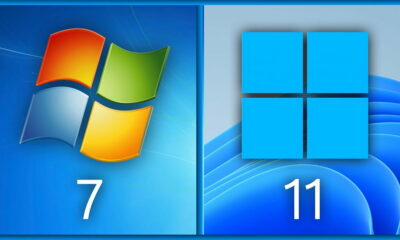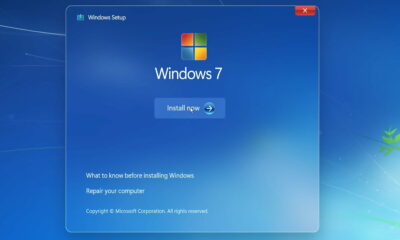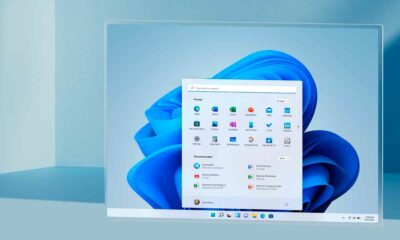Prácticos
Windows 7 barra de progreso azul
A veces los pequeños cambios estéticos pueden ser importantes. En este caso os presentamos un pequeño truco que permite que las barras de progreso que muestra Windows 7 sean azules. En realidad en Windows 7 muchos elementos están en tonos azulados, como los iconos, los botones de navegación, los elementos de las ventanas… Eso hace que la barra de progreso verde que muestra Windows 7 cuando indica cómo avanza un proceso no encaje demasiado. Vamos a cambiarla a azul…
A veces los pequeños cambios estéticos pueden ser importantes. En este caso os presentamos un pequeño truco que permite que las barras de progreso que muestra Windows 7 sean azules. En realidad en Windows 7 muchos elementos están en tonos azulados, como los iconos, los botones de navegación, los elementos de las ventanas… Eso hace que la barra de progreso verde que muestra Windows 7 cuando indica cómo avanza un proceso no encaje demasiado. Vamos a cambiarla a azul…
Los colores forman parte del lenguaje del entorno gráfico del sistema operativo, todos sabemos por ejemplo que un mensaje en rojo no son buenas noticias, pero quizás no nos hayamos dado cuenta que en Windows y en concreto en Windows 7 la mayoría de los elementos se muestran en tonos azules. Los iconos, los elementos de las ventanas como los botones, el botón de inicio… todo azul celeste menos uno, la barra de progreso.
Si estamos copiando gran cantidad de datos, realizamos una búsqueda o actualizamos a través de Windows Update, se nos muestra el progreso de la operación con una barra de color verde, que desentona con el color general del resto de elementos. Si esto nos molesta podemos modificarlo, aunque el cambio es algo laborioso, si queremos un entorno gráfico más entonado nos merecerá la pena.
En primer lugar descargaremos los elementos que van a servir para cambiar el color de la barra de tareas. Podemos ver los enlaces de descarga en un post del foro de My Digital Life o acudir a este enlace de MegaUpload. Una vez descargado el fichero lo descomprimiremos (cuidado, está en formato .rar) y copiaremos sus elementos a una carpeta del disco.
En primer lugar desactivaremos los efectoa Aero haciendo clic con el botón derecho en el escritorio y eligiendo Personalización. Luego elegiremos el tema Básico o Clasico. El siguiente paso es hacer doble clic sobre el archivo UxStyle Core x64 o UxStyle Core x86 según tengamos instalado Windows 7 a 64 bits o no. Luego haremos doble clic sobre el programa TakeOwnership.reg que permite otorgar al usuario el control sobre ficheros del sistema.
Luego buscaremos el archivo aero.msstyles en la carpeta C:\Windows\Resources\Themes\Aero y haremos clic con el botón derecho sobre él. Luego elegiremos la opción Take Ownership. Con todo esto instalado haremos doble clic sobre el archivo Themeinstall que copiará el nuevo fichero aero.msstyles en su sitio. También podemos extraer manualmente el fichero y copiarlo en el lugar correspondiente.
Finalmente ya podemos reactivar los efectos Aero haciendo clic con el botón derecho sobre el escritorio y escogiendo otra vez Personalización. Al reiniciar las barras de progreso serán azules.